如果重启电脑还是没有声音,原因就比较复杂了,见如下解决方案。一、检查系统是否被静音或设置的音量较低。
下图中任务栏图标即表示系统被静音:有时候,“小喇叭”图标没有显示被静音,系统音量也正常,但音频控制中某一个组件被静音或者音量较低,也会引起播放没有声音。
这时要找到设置的位置比较麻烦,建议直接重新安装声卡驱动程序,这样音频各项设置会自动恢复到默认状态。参见下面的第2步。二、重新安装声卡驱动程序:建议从官网下载、重新安装最新版本的声卡驱动测试,下载时需要确保电脑型号、操作系统的匹配这种情况下,需要完全卸载原有已安装的声卡驱动,并重新启动电脑后再尝试安装。三、声卡被禁用。
1、如果任务栏“小喇叭”图标显示如下,表示声卡驱动没有安装,或已被禁用:如果想恢复,可以单击上述图标,出现如图后,单击“应用此修复程序”:之后按照提示系统会自动查找驱动程序或启动音频服务,出现如下图,提示“已修复”,单击“关闭”即可:2、或者右键单击“计算机”,然后依次选择“属性”、“设备管理器”,如果看到声卡设备前面有一个向下箭头的标识,则表示当前声卡已被禁用:如果要启用,右键单击此设备,选择“启用”:稍后系统会查找并自动完成声卡驱动的安装。3、如果经过此操作仍未修复,建议按照第2步重装声卡驱动。四、检查Windows 声音服务程序(Windows Audio服务)是否被禁用。
1、Windows Audio服务管理基于 Windows 的程序的音频设备。如果此服务被终止,音频设备及其音效将不能正常工作。如果此服务被禁用,任何依赖它的服务将无法启动。
2、依次单击“开始”、“运行”,输入“services.msc”并执行调出“服务”,单击“服务(本地)”,在右边的服务列表中找到“Windows Audio”服务,可以看到当前状态并非“已启用”。 3、双击打开该服务后,将其“启动类型”设置为“自动”,再单击“服务状态”下方的“启动”按钮,最后单击“确定”退出即可。如图: 4、下图中,“Windows Audio”服务的状态是正常的。
五、如果使用的是GHOST等快速安装系统的方式,有时即使完全卸载了原有驱动,再使用官网推荐的驱动安装,也不一定能正常使用。此时,可以尝试恢复一个全新系统测试,恢复前务必备份硬盘上的重要数据。恢复系统的方法可以选择使用一键恢复,也可以使用光盘进行一步步的安装。六、如果排除了以上可能,仍然有问题,或者没有条件进行以上测试,请联系就近笔记本官方售后检测。
笔记本电脑没有声音了怎么弄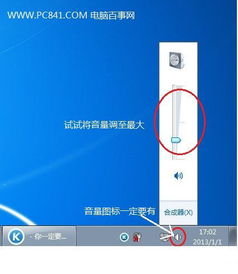
排查步骤:1.是否设置了静音?查看电脑右下角声音图标是否为静音状态。若是,请点击它并调节音量后尝试。
2.若外接耳机,耳机声音正常,请恢复BIOS默认设置。
(操作路径和BIOS界面可能因机型和操作系统不同而有所差异)(注意:若修改过启动相关选项,请同时更改,否则可能无法进入操作系统)3.若外接耳机,耳机也没有声音至官网支持页面下载对应机型最新的声卡驱动,并重新安装。4.若是更新Windows系统后出现的,可尝试回退声卡驱动:右击开始菜单进入【设备管理器】,双击【声音视频和游戏控制器】,双击声音设备(通常为【Realtek High Definition Audio】)选择【回退驱动程序】,按提示完成并重启。5.若声卡驱动无法安装,或者无法回退,可选择【卸载设备】,并按提示重启。重启后可尝试联网并使用系统自动识别的驱动,或者再手动安装官网下载的驱动。
也可以选择【更新驱动程序】,选择【自动搜索更新的驱动程序软件】,或者【浏览计算机以查找驱动程序软件】进行安装:6.若无效请卸载系统更新。7.开启系统还原功能的电脑,可尝试系统还原右击【计算机】【属性】【系统保护】,点击【系统还原】,并按提示操作。(注意:部分应用在系统还原后可能需要重新安装)8.若仍无效,请备份重要的数据后,恢复或重装系统。
笔记本电脑突然没有声音怎么办?
笔记本电脑突然没有声音解决方法如下:1、右键“此电脑”选择“属性”。2、选择“设备管理器”;找到“声音、视频和游戏控制”。
3、右键点击“属性”。
4、点击“驱动程序”,然后点击“回退驱动程序”即可。5、这时电脑的声音就恢复了。扩展资料笔记本电脑突然没有声音最常发生的原因是声音服务被禁用。电脑没声音其实原因无非就2个,电脑硬件问题与软件问题。
硬件问题主要是声卡坏了,或者输出声音接口损坏等,一般声卡硬件损坏的情况很少,比较常见的导致电脑没声音的是软件问题。当排除了设置、驱动方面后,如果还没有声音,就要考虑是不是笔记本的喇叭损坏。检测的方法也很简单,拿个耳机插到笔记本电脑上,如果有声音那么就是内置喇叭损坏,如果没有,那么可能还要检测笔记本内置声卡是硬件损坏。
如果实在解决不了问题,可以找专门的维修人员进行维护。
我的笔记本电脑为什么有时候没声音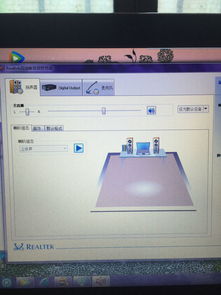
笔记本电脑没声音有以下原因:1、静音篇:有时候电脑没有声音的原因很简单,就是你没有开启声音或者调成了静音。当然造成声音没有开启的原因就多种多样了,不管什么原因造成的,解决办法都一样,而且很简单,就是直接开启声音即可。
2、驱动篇:驱动程序是计算机和硬件进行通信的必备程序,如果没有安装驱动程序,计算机将无法识别硬件,因此,我们要查看自己是否安装了声卡驱动,亦或者在更新驱动之后出现了没有声音的状况,解决办法都一样,重新安装驱动即可。
选择驱动的时候一定要看版本是否正确,如果不能确定可以安装万能驱动。3、服务篇:其实这是很容易被大家如略的一个原因,有时候我们安装完成驱动后仍然没有声音,有很多人就会想是不是声卡坏了,其实在你考虑声卡是否损坏之前还有一处可以检查的地方,那就是服务,右击我的电脑,点击管理,找到服务选项,双击进入,找到Windows Audio选项看它是否开启了,如果没有,把它开启并设为自动。4、病毒篇:听说有一种静音病毒叫做波形静音病毒,中毒之后的现象是 电脑开机 静音,没有系统启动声音,查看波形音频被调为最小,不能播放声音,即使你调了过来,过了几分钟又自动静音。解决办法,在安全模式下进行病毒的查杀,如果不行可以下载专杀工具进行查杀,还不行的话就重装系统吧。
5、接口篇:笔记本虽然有内置的喇叭,不过很多人还是喜欢使用 音响 或者耳机来听声音,链接音响和耳机就需要接口,一旦接口出现问题,声音也会跟着出现问题。判断是否是接口的问题很简单,换个接口试试看是否有声音,如果有就证明这个接口有问题。解决办法,换个接口即可,当然你也可以叫人来修理这个接口。
6、音响/耳机篇:音响或者耳机应该是很多使用笔记本的人必备的,但是多一道工序就会多一个出问题的环节,没有声音自然也跟它们脱离不了关系,是否是他们的问题很容易判断,就是不使用它们看看笔记本是否能够发出声音(一般都有内置喇叭),如果能就证明是它们的问题,解决办法就很简单了,更换即可。7、声卡篇:如果以上都没有问题的话,那么很大可能是因为你的声卡有问题了,如果真是这样的话,那只有更换声卡了当然在之前可以送修专业人士。看看是否是声卡的问题,确定问题之后再进行处理,硬件是硬伤,除了修理和更换别无他法。
笔记本电脑没有声音该怎么办?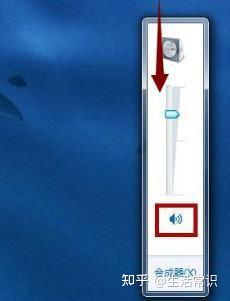
1.是否设置了静音?查看电脑右下角声音图标是否为静音状态。若是,请点击它并调节音量后尝试。
2.若外接耳机,耳机声音正常请恢复BIOS默认设置。
华硕笔记本恢复BIOS默认设置方式:开机按F2进入BIOS、按【F9】回车恢复BIOS默认值(图形界面BIOS需先按【F7】进入高级模式),按【F10】回车保存设置并重启。或者:按住【Shift】同时点击【开始菜单】【电源按钮】【重启】,依次进入【疑难解答】【高级选项】【UEFI固件设置】【重启】后进入BIOS,按【F9】回车恢复BIOS默认值(图形界面BIOS需先按【F7】进入高级模式),按【F10】回车保存设置并重启。(操作路径和BIOS界面可能因机型和操作系统不同而有所差异)(注意:若修改过启动相关选项,请同时更改,否则可能无法进入操作系统)3.若外接耳机,耳机也没有声音至华硕官网支持页面下载对应机型最新的声卡驱动,并重新安装4.若是更新Windows系统后出现的,可尝试回退声卡驱动:右击开始菜单进入【设备管理器】,双击【声音视频和游戏控制器】,双击声音设备(通常为【Realtek High Definition Audio】)选择【回退驱动程序】,按提示完成并重启。5.若声卡驱动无法安装,或者无法回退,可选择【卸载设备】,并按提示重启。
重启后可尝试联网并使用系统自动识别的驱动,或者再手动安装官网下载的驱动。也可以选择【更新驱动程序】,选择【自动搜索更新的驱动程序软件】,或者【浏览计算机以查找驱动程序软件】进行安装:6.若无效请卸载系统更新。7.开启系统还原功能的电脑,可尝试系统还原右击【计算机】【属性】【系统保护】,点击【系统还原】,并按提示操作。
(注意:部分应用在系统还原后可能需要重新安装)8.若仍无效,请备份重要的数据后,恢复或重装系统恢复系统:依次右击开始菜单选择【设置】【更新和安全】【恢复】【开始】,根据需要选择【保留我的文件】或【删除所有内容】,并按提示操作即可。若无法进入系统,则在开机看见开机画面后长按电源键关机,短时间内重复三次左右可以进入Windows恢复环境(部分机台需要直接断开电源)。在【更新和安全】中,您也可以通过点击【备份】制作恢复驱动器,并在需要恢复时用备份的U盘来恢复系统。
重装系统:和使用恢复驱动器恢复系统相同,将载有镜像的U盘插入笔记本的USB接口,开机按【ESC】选择此U盘开机,并按提示操作即可。
标签: 笔记本没有声音是什么原因



